Google шинэ програмаа гаргалаа. Үүнийг хэрхэн суулгах, тохируулах, мөн Ойролцоох хуваалцах програмыг суулгах эсэхээ бид танд хэлэх болно Windows 11.
Google-ийн Nearby Share гэж нэрлэсэн орчинтой мэдээлэл хуваалцах нь төхөөрөмжүүдийг холбоход хялбар болгох зорилготой функц юм Android ойролцоох бусад хүмүүстэй контент хуваалцах боломжтой. Америкийн аварга компани Windows үйлдлийн системтэй компьютеруудын чадавхийг өргөжүүлэхээр удаан хугацаанд ажиллаж байна. Тиймээс Nearby Share нь AirDrop функцтэй төстэй шийдэл байх болно Apple, энэ нь iOS болон macOS төхөөрөмжүүдийн хооронд файлуудыг синхрончлох боломжийг аль эртнээс олгож ирсэн.

Гэсэн хэдий ч, Nearby Share AirDrop шиг ажилладаг уу? Эсвэл зүгээр л Phone Link-ийг ашигласан нь дээр байх Microsoft, энэ нь удаан хугацааны туршид өгөгдөл солилцох чиглэлээр маш сайн ажиллаж байна. Би ухаалаг утсан дээр Nearby Share функц хэрхэн ажилладагийг туршихаар шийдсэн Android Windows 11 компьютерт холбогдоно.
Мөн уншина уу: Уламжлалт Windows-ийн төгсгөл ирж байна уу? Windows 365 биднийг хүлээж байна
Google Nearby Share бол гайхалтай хэрэгсэл юм Google-ийн, энэ нь хэрэглэгчид хоорондоо файл хуваалцахад хялбар болгодог. Гэсэн хэдий ч энэ функцийг төхөөрөмж дээр ашиглах боломжтой Android болон тодорхой нөхцөлд Windows.
Нэгдүгээрт, хэрэглэгчид Google ID-тай байх ёстой бөгөөд төхөөрөмж дээрээ Google акаунт руугаа нэвтрэх ёстой. Хэрэглэгчид ойролцоох бусад төхөөрөмжүүдтэй танилцахын тулд Bluetooth болон байршлын тохиргоог Nearby Sharing-д идэвхжүүлэх шаардлагатай.
Эдгээр урьдчилсан нөхцөл хангагдсан тохиолдолд Nearby Sharing нь Bluetooth болон Wi-Fi Direct-ээр дамжуулан хоёр төхөөрөмжийн хооронд үе тэнгийн холболтыг бий болгодог.
Хэрэглэгчид интернет болон гар утасны холболтгүйгээр энэ холболтыг ашиглан файл дамжуулах боломжтой. Гэхдээ шилжүүлэг үр дүнтэй байхын тулд хоёр төхөөрөмж хоёулаа тодорхой хязгаарт байх ёстой, тиймээс Nearby Share гэж нэрлэсэн гэдгийг санаарай.
Google Nearby Share ашиглан файл илгээхийн тулд хэрэглэгчид эхлээд файлыг нээж, хуваалцах дүрс дээр дарах ёстой. Дараа нь тэд Nearby Sharing-г хуваалцах сонголт болгон сонгох боломжтой бөгөөд тэдний ухаалаг утас ойролцоох бусад төхөөрөмжүүдийг хайж эхэлнэ.

Нөгөө төхөөрөмж файлыг илрүүлэх үед хэрэглэгчээс файлыг татаж авахыг хүсэх болно. Хүлээн авагчид файлыг хэн хуваалцаж байгаа талаар мэдэгдэх бөгөөд шилжүүлгийг зөвшөөрөх эсвэл татгалзах боломжтой болно.
Nearby File Sharing нь файл дамжуулах олон аргыг ашиглах боломжийг олгодог гэдгээрээ онцлог юм. Хэрэглэгчид ойролцоох хэн нэгэнтэй файл хуваалцах эсвэл харилцагчийн жагсаалтаас хүмүүсийг сонгох боломжтой.
Бүр нэргүй файлуудыг нэмж болно, энэ нь илгээгчийн нэр, имэйл хаягийг хүлээн авагчаас нуух болно. Хэрэглэгчид энэ хэрэгслийг ашиглан нууцлалын талаар санаа зовохгүйгээр өгөгдлийг аюулгүйгээр хуваалцах боломжтой.
Дараагийн хэсэгт бид Google Nearby Share ашиглан хэрхэн файл илгээх, хүлээн авах талаар алхам алхмаар авч үзэхээс гадна энэ хэрэгслийг хэрхэн хамгийн сайн ашиглах талаар чухал зөвлөгөө өгөх болно.
Мөн сонирхолтой: Копилотын талаар мэдэх шаардлагатай бүх зүйлийг эндээс аваарай Microsoft
Nearby Share суулгахын тулд, албан ёсны хуудас руу очно уу Google-ийн онцлог. Тэнд та "Эхлүүлэх" дээр дарах хэрэгтэй бөгөөд хүссэн файлыг сонгосон байршил дахь Windows төхөөрөмжид татаж авах болно.

Дараах зүйлсийг анхаарна уу.
"Windows-д зориулсан Nearby Sharing-г татаж авснаар та Google-н нөхцөл, болзлыг зөвшөөрч байна. Google-ийн Нууцлалын бодлого нь Windows-д зориулсан Nearby Sharing-ийн мэдээллийг Google хэрхэн боловсруулдаг талаар тайлбарладаг", бид албан ёсны вэбсайтаас уншдаг.
Энэ програм нь Windows 64 ба түүнээс дээш хувилбарын 10 битийн хувилбартай Windows компьютерт зориулагдсан гэдгийг нэмж хэлмээр байна. ARM төхөөрөмжүүдийг дэмждэггүй. Зөв ажиллахын тулд Bluetooth болон Wi-Fi модулиуд шаардлагатай.
Суулгаж, идэвхжүүлсний дараа та Google дансанд нэвтрэх дэлгэцийг харах болно. Дараагийн алхам бол компьютерын нэрийг оруулах бөгөөд энэ нь бусад төхөөрөмжүүдэд харагдах болно.
Мөн сонирхолтой: Ангараг гараг: Улаан гараг шинэ дэлхий болж хувирч чадах уу?
Google бүртгэлдээ нэвтэрсний дараа таныг файл илгээх, хүлээн авах боломжтой дэлгэцтэй угтах болно. Та энэ энгийн интерфейсийг эндээс харж болно.

Дунд хэсэгт та файл буулгах, хавтас татаж авах хэсгийг харж болно. Зүүн талд төхөөрөмжийн нэр, солилцохыг зөвшөөрдөг харилцагчдын сонголтууд байна.
- Хүн бүрээс
- Таны харилцагчдаас
- Таны төхөөрөмжүүдээс
- Төхөөрөмжийг нууж байна.

Нэмж дурдахад, эндээс та харилцагчдыг удирдах холбоосыг харах боломжтой бөгөөд энэ нь хөтөч дээр Google хуудсыг нээх болно. Хөтөлбөрийн баруун дээд буланд арааны дугуйны дүрс байгаа бөгөөд түүн дээр дарснаар та хэд хэдэн тохиргоог хийж болно.
- төхөөрөмжийн нэрийг өөрчлөх
- файлуудыг татаж авах газрыг өөрчлөх
- төхөөрөмжийн харагдах байдал
- хэрэглээ болон оношлогооны өгөгдлийг илгээх чадвар (анхдагчаар идэвхжүүлсэн)
- програмын хувилбарын талаархи мэдээлэл.
Файл дамжуулахын өмнө хоёр төхөөрөмж хоёулаа түгжээгүй, хоорондоо ойрхон, Bluetooth асаалттай, ойролцоо байгаа эсэхийг шалгаарай.
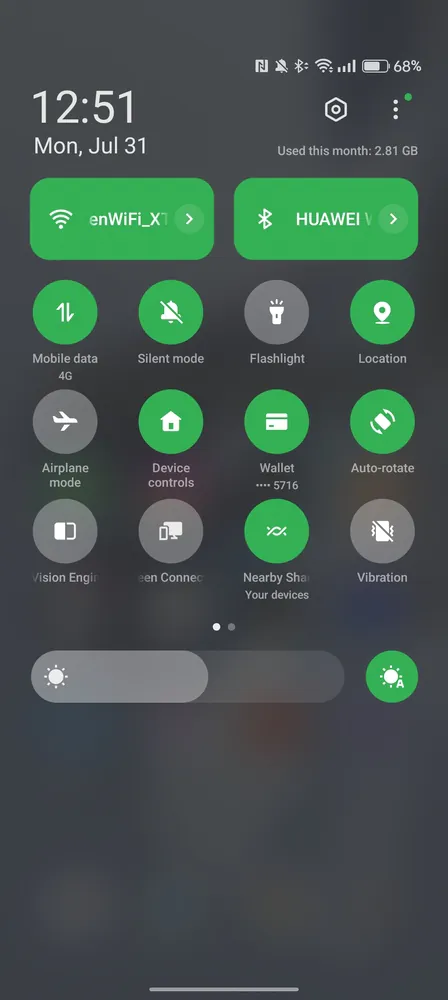
Миний дээр OPPO Reno10 Pro 5G (үүнийг хянаж үзэх боломжтой эндээс уншина уу) Би энэ функцийг маш хурдан тохируулсан.

Бусад ухаалаг гар утсан дээр та хэд хэдэн энгийн алхмуудыг хийх хэрэгтэй:
- Програмыг нээнэ үү Тохиргоо
- Дээр товшино уу "Холбогдсон төхөөрөмжүүд"-"Холболтын тохиргоо"-"Ойрхон"
- "Идэвхжүүлэх"Ойролцоох Хуваалцах функцийг ашиглана уу".

Харгалзах файлыг үндсэн талбар руу чирсний дараа түүнийг илгээж болох төхөөрөмжүүдийг харах боломжтой хэсэг гарч ирнэ.

Ухаалаг утсыг сонгосны дараа дэлгэцэн дээр нь файлыг хүлээн авсан тухай мессеж гарч ирнэ. Энэ бол маш энгийн бөгөөд тохиромжтой шийдэл юм.
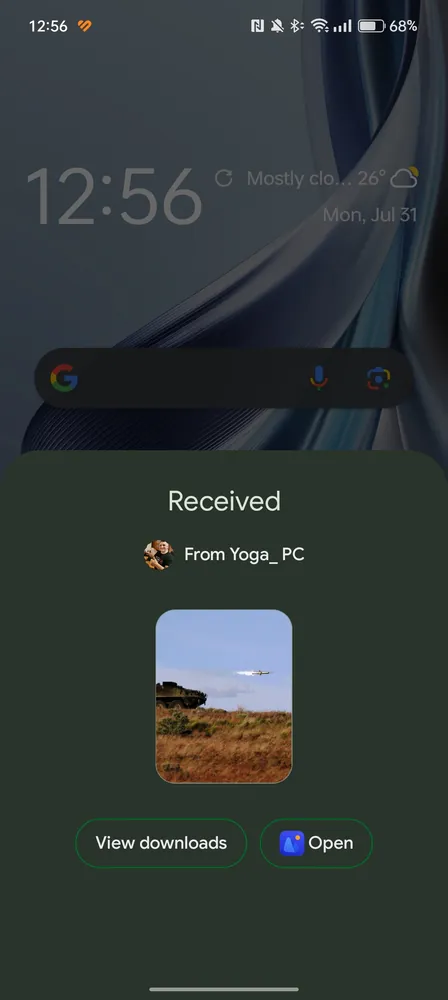
Энэ нь эсрэгээрээ яаж ажилладаг вэ? Жишээлбэл, Галерей эсвэл ямар нэгэн файлын менежер рүү очиж шаардлагатай файл эсвэл хавтас сонгоход хангалттай.
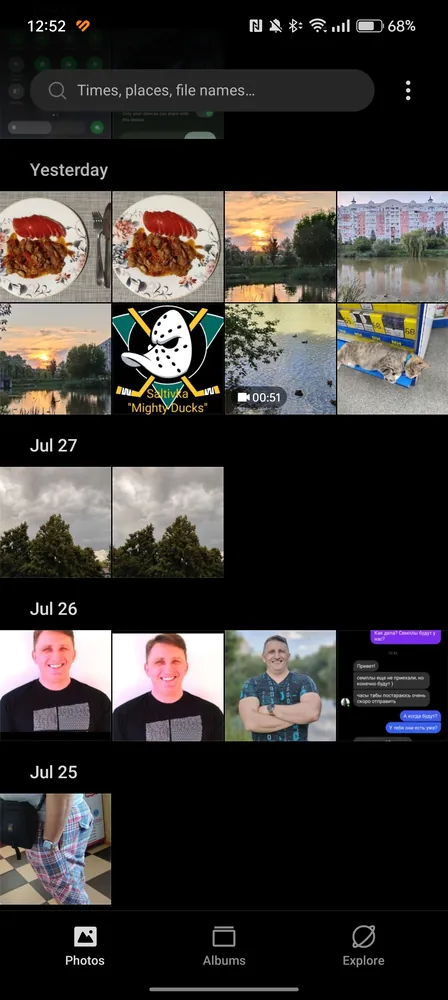
Дараа нь "Ойролцоох бирж" дээр товшоод жагсаалтаас хүссэн төхөөрөмжөө сонгоно уу.
Файлууд нь урьдчилан тодорхойлсон Windows байршил руу автоматаар илгээгдэх болно. Энэ нь бас маш сайн ажилладаг.

Хэрэв өөр хэн нэгэн Nearby Sharing ашиглан тантай файл хуваалцахыг хүсвэл таны компьютер танд мэдэгдэх болно. Дараа нь та шилжүүлгийг зөвшөөрөх эсвэл татгалзах боломжтой. Зөвшөөрсөн тохиолдолд Bluetooth болон Wi-Fi Direct файлыг таны төхөөрөмжид татаж авах болно.
Тэгээд л болоо! Одоо та Google Nearby Share ашиглан хэрхэн файл илгээх, хүлээн авахаа мэддэг болсон. Найзуудтайгаа үдэшлэг дээр зургаа хуваалцаж байгаа эсвэл чухал баримт бичгүүдийг хамт ажиллагсаддаа имэйлээр илгээж байгаа эсэхээс үл хамааран Nearby Share нь интернет эсвэл мобайл сүлжээнд холбогдохгүйгээр файл хуваалцахыг хялбар бөгөөд хялбар болгодог.
Програмыг хаах, өөрөөр хэлбэл "X" дээр дарах нь үүнийг taskbar руу буулгана гэсэн үг юм. Дараа нь энэ нь ойлгомжгүй ажиллах бөгөөд та ухаалаг гар утаснаасаа файл хуваалцах боломжтой хэвээр байна Android - том давуу тал нь програм нь энэ үйлдлийг гүйцэтгэхийн тулд цонх нээх шаардлагагүй юм.
Мөн сонирхолтой: Геоинженерийн асуудлууд: Европын холбоо эрдэмтдэд "Бурханаар тоглохыг" хориглоно
Google-ийн Nearby Sharing функцийг Windows 11-тэй хослуулсан нь тийм ч муу биш гэж би баттай хэлж чадна. Мэдээжийн хэрэг, бүх хэрэглэгчдэд эдгээр хоёр өөр системийг нэгтгэх төгс програм байдаггүй. Зарим нь энгийн, хурдыг илүүд үздэг бол зарим нь олон талт байдал, аюулгүй байдлыг эрхэмлэдэг бол зарим нь нэмэлт функцуудыг үнэлдэг. Эцсийн сонголт нь хэрэглэгч бүрийн хувийн сонголт, хэрэгцээ шаардлагаас хамаарна.
Би Google Nearby Sharing-ийн хурд, хялбар байдлыг үнэлдэг ч экосистемийг илүүд үздэг тул утасны холбоосыг илүүд үздэг. Microsoft. Нэмж дурдахад энэ програм нь нэмэлт функцуудтай (жишээлбэл, ажиллуулах чадвар Android-Windows дээрх програмууд, галерейг үзэж, мессежүүдэд хариулах боломжтой), энэ талаар би манай нөөцийн хуудсан дээр байнга ярьдаг.

Хэдийгээр Nearby Share бол файл хуваалцах платформоос илүү юм. Энэ функц нь хэрэглэгчдэд мэдээллээ хурдан бөгөөд найдвартай хуваалцах боломжийг олгодог. Энэхүү программ хангамж нь хувийн нууцлалыг харгалзан бүтээгдсэн тул хэрэглэгчид хууль бус хандалтаас айхгүйгээр мэдээллээ хуваалцах боломжтой.
Nearby Share нь ихэнхтэй нийцдэг тул энэ нь найдвартай файл хуваалцах хэрэгцээтэй хэрэглэгчдэд тохиромжтой хувилбар юм Android- ухаалаг гар утас, үүнд Samsung, Pixel болон Huawei. Энэ функцийг туршиж үзэх нь гарцаагүй, гэхдээ үүнийг хэрхэн ашиглах нь та өөрөө шийдэх болно.
Мөн сонирхолтой:
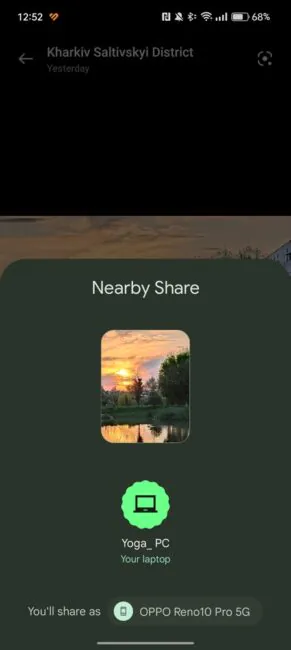

Өө, энэ бол утгагүй зүйл. Маш их гунигтай. Олон хүмүүс завгүй байна. Хэрэглэгчдэд зөв тайлбарлах шаардлагатай тодорхойгүй шинж чанарууд. Samsung хэзээ ч харж байгаагүй. Магадгүй ямар нэг зүйл буруу байсан байх. Bluetooth эсвэл Wi-Fi-ээр дамжуулан дамжуулах. За, нэг зүйл ижил байна. Би дахин оролдох болно, гэхдээ энгийн файл дамжуулахад уйтгар гуниг хэтэрхий их байна. Энд нууцлал тийм ч их харагдахгүй байна)). Энэ нь хоёр төхөөрөмжийн аюулгүй байдлаас хамаарна.